아이패드: SIM 카드 삽입 및 제거 방법
이 튜토리얼을 통해 Apple 아이패드에서 SIM 카드를 액세스하는 방법을 배워보세요.
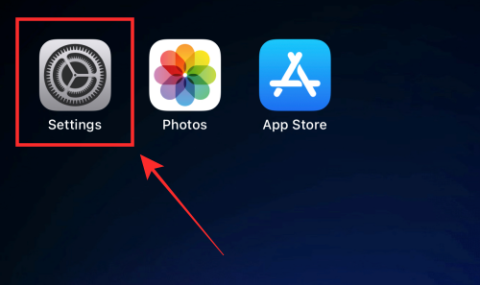
잠금 화면의 위젯을 사용하면 관심 있는 앱이나 이벤트의 상태를 빠르게 확인할 수 있습니다. 날씨부터 실시간 활동까지, 새로운 iOS 16에서는 잠금 화면에 다양한 위젯을 추가할 수 있습니다.
그러나 위젯 서랍에는 한 번에 너무 많은 위젯만 담을 수 있습니다. 그리고 새 위젯을 추가하기 전에 현재 활성화된 위젯을 제거해야 합니다. 아니면 위젯 없이 잠금화면을 깔끔하게 유지하고 싶을 수도 있습니다. 이유가 무엇이든 잠금 화면에서 위젯을 제거하는 방법은 실제로 있습니다. 이 게시물에서는 잠금 화면에서 일부 또는 모든 위젯을 제거하는 방법을 보여 드리겠습니다.
iPhone 또는 iPad의 잠금 화면에서 위젯을 제거하는 방법
잠금 화면의 위젯을 수정하는 방법에는 4가지가 있습니다. 한 가지 방법은 설정의 잠금 화면에서 위젯을 수동으로 제거하는 것입니다. 둘째, 잠금 화면 사용자 정의 옵션을 사용하여 위젯을 제거할 수 있습니다. 세 번째 옵션은 불필요한 위젯이 없는 잠금 화면으로 전환하는 것이고, 마지막 방법은 위젯과 함께 잠금 화면 배경화면을 완전히 제거하는 데 사용할 수 있습니다.
이제 단계를 살펴보겠습니다.
방법 1: 설정 앱 사용
iPhone에서 설정 앱을 엽니다 .
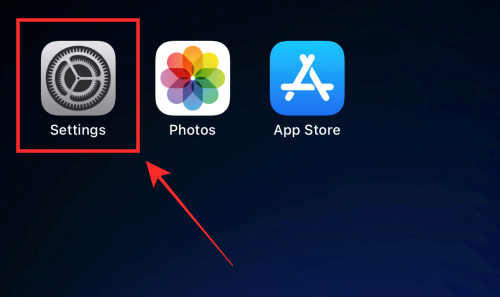
옵션에서 배경화면을 탭하세요 .
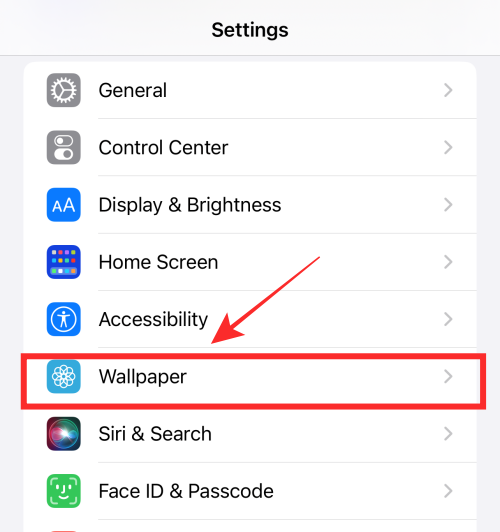
잠금 화면 미리보기를 탭하세요.
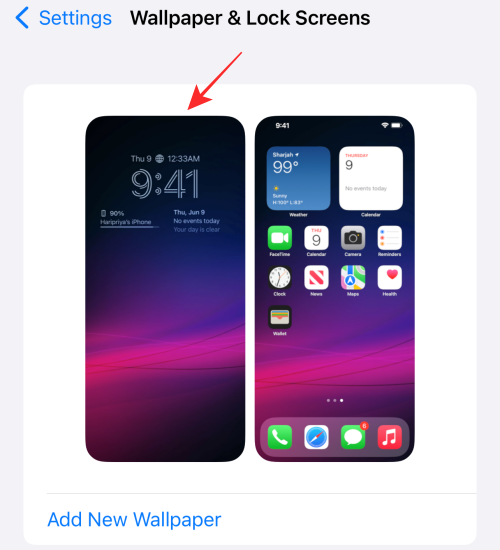
잠금 화면 시계 아래의 위젯 상자를 탭하세요.
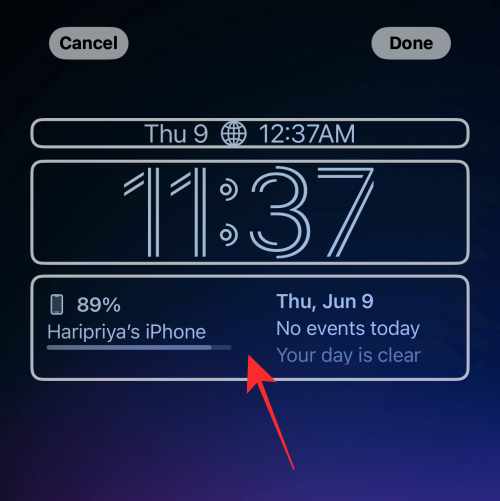
위젯 왼쪽 상단에 있는 마이너스(-) 아이콘을 탭하세요 .
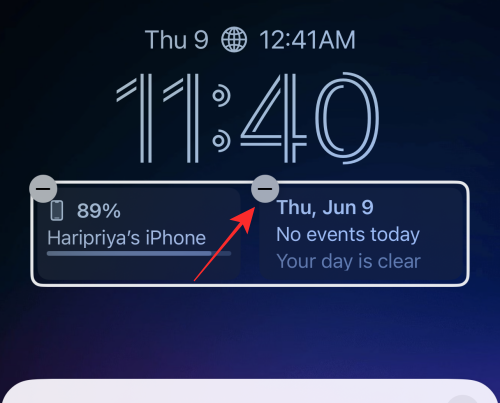
동일한 방법으로 블록의 모든 위젯을 제거할 수 있습니다.
팁: 빼기(-) 아이콘이 탭에 반응하지 않으면 아이콘에 최대한 가깝게 탭해 보세요. 그러나 약간 아래쪽과 오른쪽 위치에서 탭해 보세요.
더보기 메뉴에서 X 아이콘을 탭하세요 .
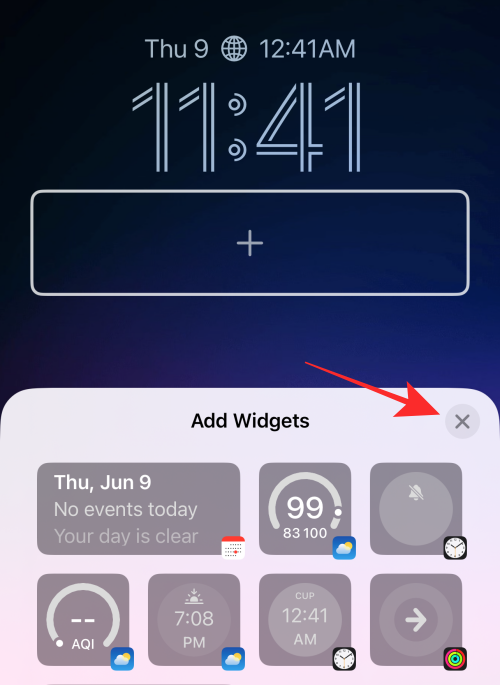
변경 사항을 저장하려면 오른쪽 상단에 있는 완료를 탭하세요 .
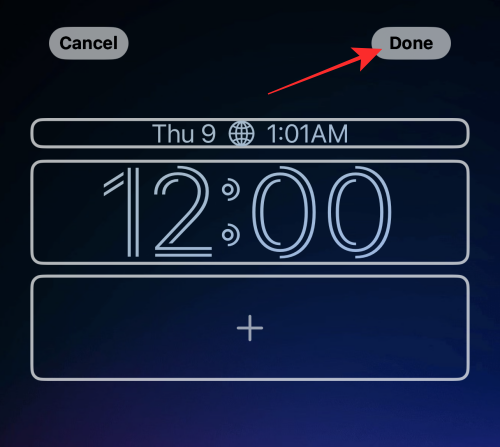
잠금 화면의 위젯 블록에서 위젯을 제거하는 데 필요한 전부입니다.
관련 항목: iOS 16: Apple Mail의 최신 기능 및 사용 방법
방법 2: 잠금 화면에서
시작하려면 Face ID를 사용하여 휴대폰의 잠금을 해제하되 아직 홈 화면으로 이동하지 마세요. 이를 위해서는 측면 버튼을 누르고 iPhone에 얼굴을 대고 잠금 화면이 잠금 해제되도록 하세요. 이제 잠금 해제된 잠금 화면의 아무 곳이나 길게 누르세요 .
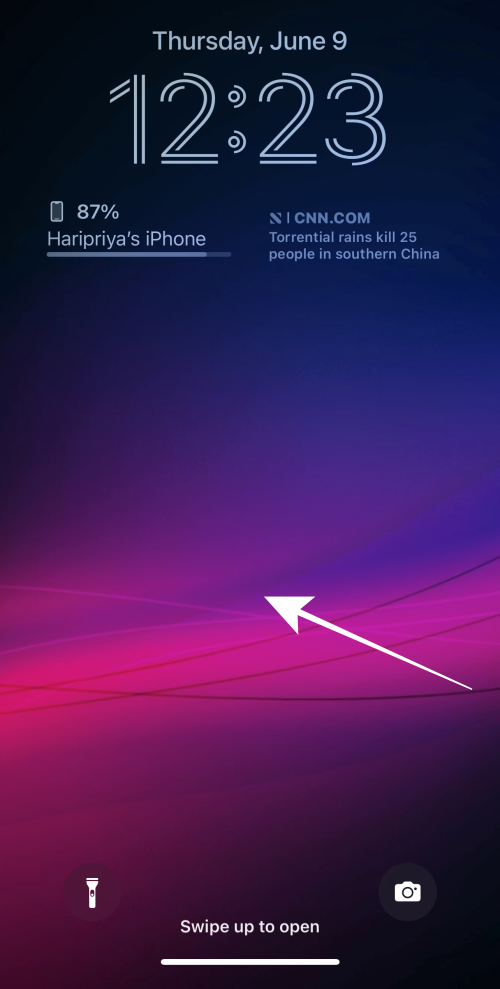
하단의 사용자 정의를 탭하세요 .
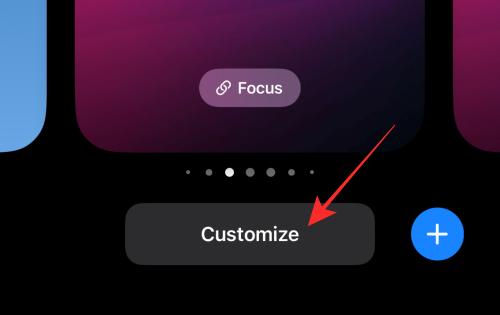
위젯 행을 탭하여 강조 표시하고 삭제 버튼을 받으세요.
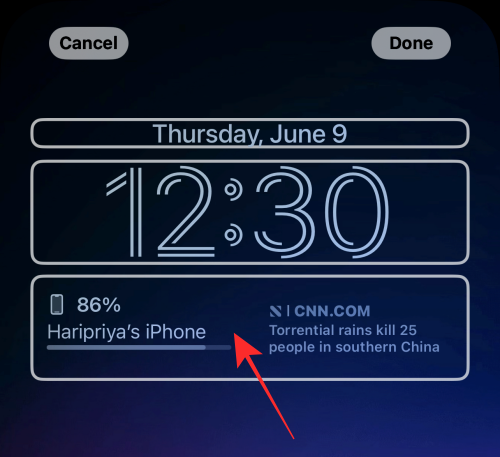
위젯을 수동으로 삭제하려면 위젯의 마이너스(-) 아이콘을 탭하세요 .
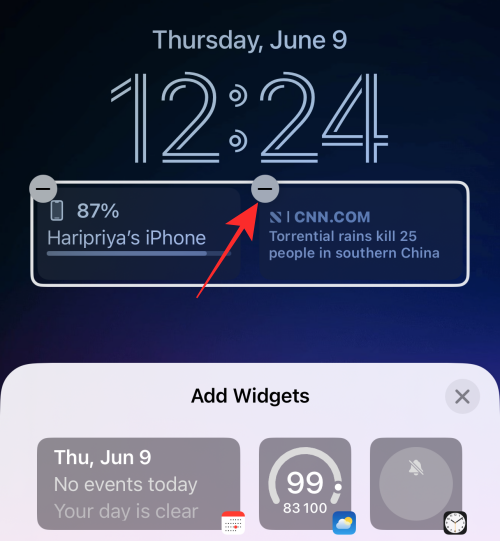
빼기(-) 아이콘을 눌러 위젯 블록의 모든 위젯을 제거할 수 있습니다 .
더보기 메뉴에서 X 아이콘을 탭하세요 .
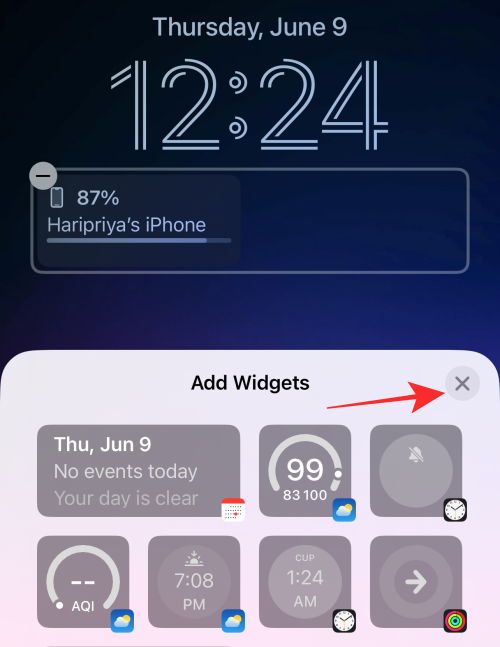
변경 사항을 저장하려면 오른쪽 상단에 있는 완료를 탭하세요 .
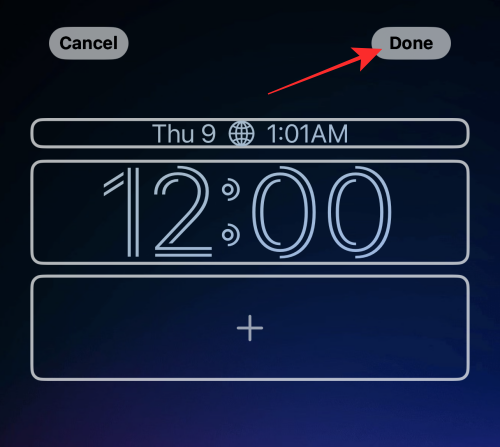
방법 3: 위젯 없이 잠금 화면 선택
마지막 방법은 해킹이라고 할 수 있습니다. 하나의 잠금 화면에서 위젯을 제거하는 대신 다른 잠금 화면 프로필로 간단히 전환할 수 있습니다. 사회에서 다양한 역할을 수용하기 위해 여러 개의 잠금 화면 “프로필”을 가진 사람이라면 하나의 잠금 화면으로 모든 것을 정의하는 것보다 상황에 따라 잠금 화면을 전환하는 것이 더 쉽습니다.
방법은 다음과 같습니다.
시작하려면 Face ID를 사용하여 휴대폰의 잠금을 해제하되 아직 홈 화면으로 이동하지 마세요. 이를 위해서는 측면 버튼을 누르고 iPhone에 얼굴을 대고 잠금 화면이 잠금 해제되도록 하세요. 이제 잠금 해제된 잠금 화면의 아무 곳이나 길게 누르세요 .
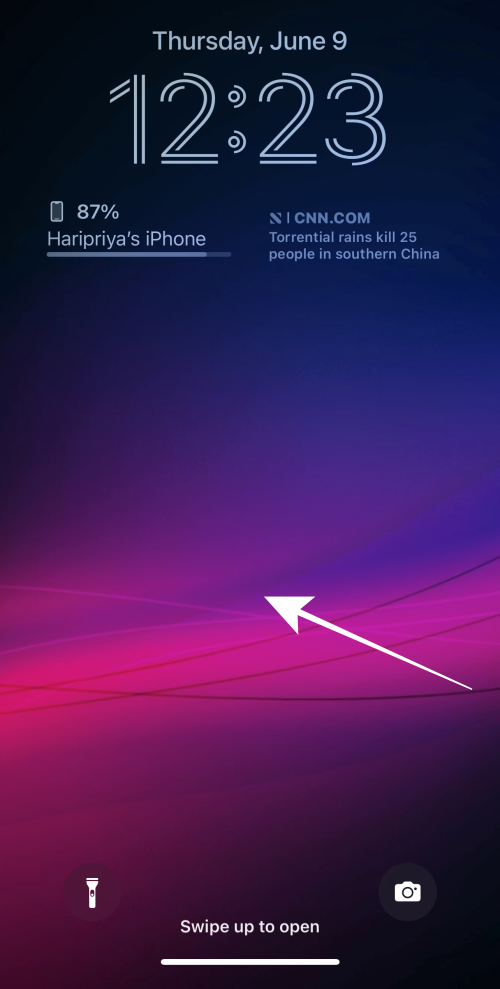
패닝된 화면에서 현재 선택된 잠금 화면을 왼쪽이나 오른쪽으로 스와이프하여 다른 잠금 화면을 선택하세요.
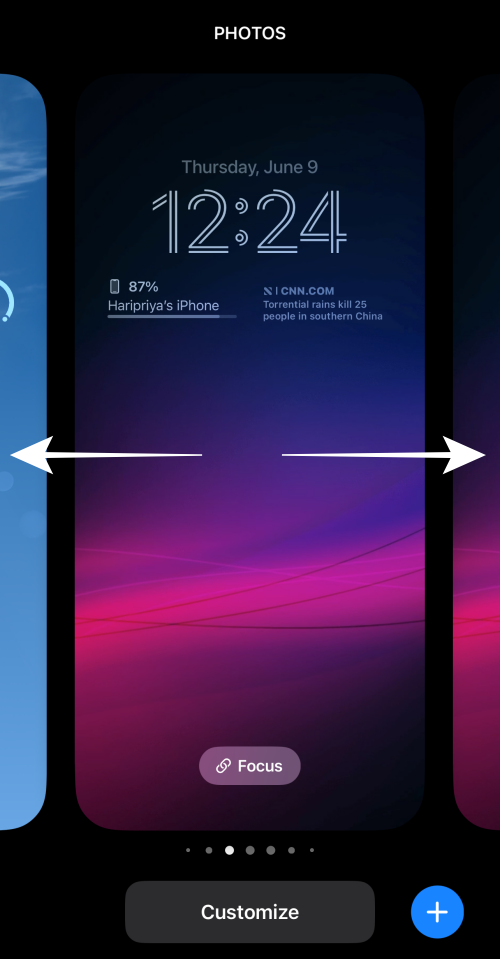
스와이프하여 위젯이 없거나 원하는 위젯만 있는 잠금 화면을 찾은 다음 잠금 화면을 탭하여 새 잠금 화면으로 설정하세요.
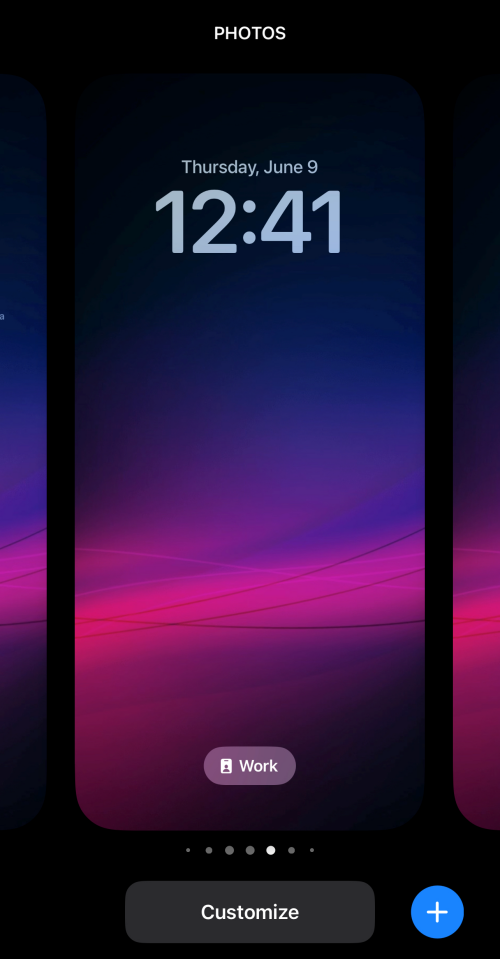
방법 #4: 위젯으로 잠금 화면 삭제
잠금 화면에서 위젯을 제거하는 더 쉬운 방법을 찾고 있다면 iPhone에서 잠금 화면 자체를 삭제하면 됩니다. 그렇게 하려면 Face ID를 사용하여 휴대폰의 잠금을 해제하되 아직 홈 화면으로 이동하지 마세요. 이를 위해서는 측면 버튼을 누르고 iPhone에 얼굴을 대고 잠금 화면이 잠금 해제되도록 하세요. 이제 잠금 해제된 잠금 화면의 아무 곳이나 길게 누르세요 .
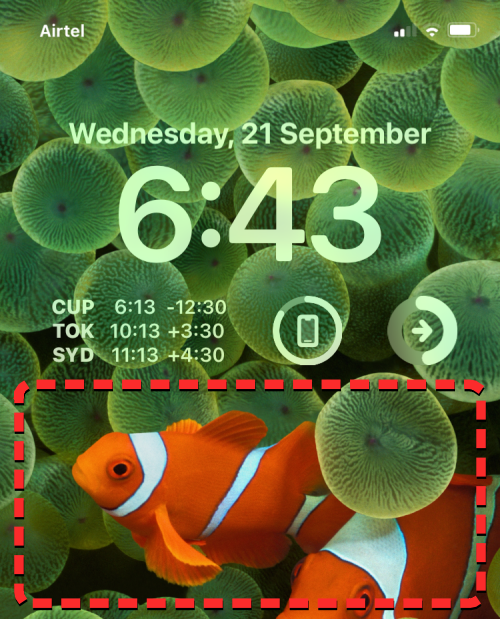
잠금 화면이 편집 모드로 전환되면 현재 잠금 화면이 다른 잠금 화면 중에서 미리보기로 표시됩니다. 이 잠금 화면을 삭제하려면 현재 배경화면 미리보기를 위로 스와이프하여 더 많은 옵션을 표시하세요.
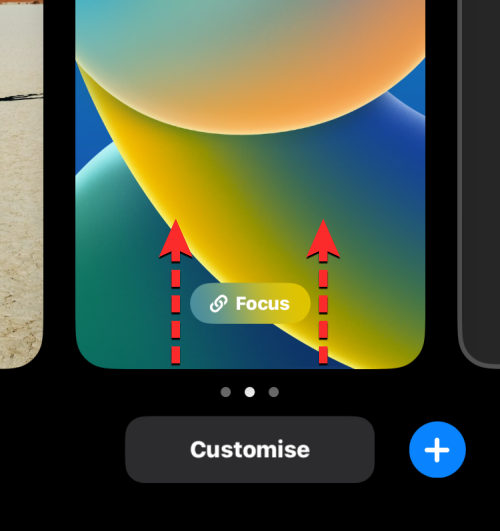
참고 : 위로 올리기 동작은 잠금 화면 컬렉션에 다른 배경화면이 추가된 경우에만 작동합니다. iPhone에 남아 있는 유일한 잠금 화면 배경화면을 삭제하려는 경우 이 배경화면에서 스와이프 동작을 수행할 수 없습니다.
이제 선택한 배경화면 아래에 빨간색 휴지통 아이콘이 표시됩니다. iPhone에서 잠금 화면 배경화면을 영구적으로 삭제하려면 휴지통 아이콘을 탭하세요 .
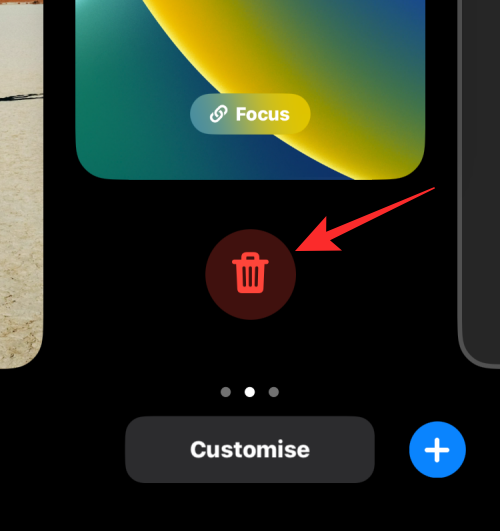
작업을 확인하려면 하단에 나타나는 메시지에서 이 배경화면 삭제를 탭하세요 .
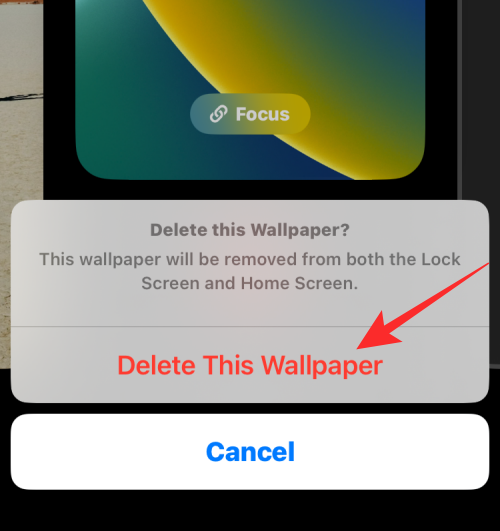
이제 선택한 배경화면이 그 안에 있던 위젯과 함께 편집 화면에서 제거됩니다. 이제 iOS는 잠금 화면에 이전 배경화면을 로드하지만 왼쪽/오른쪽으로 스와이프하여 다른 배경화면을 선택하거나 오른쪽 하단에 있는 + 아이콘을 탭하여 배경화면을 추가할 수 있습니다.
날짜 및 시간 위젯에서 달력 위젯을 재설정하는 방법
"날짜 및 시간" 위젯의 "시간" 요소 위에 있는 "캘린더" 요소에 추가된 위젯을 제거하려는 경우 다음은 작은 팁입니다.
캘린더 블록 내부를 탭하세요.
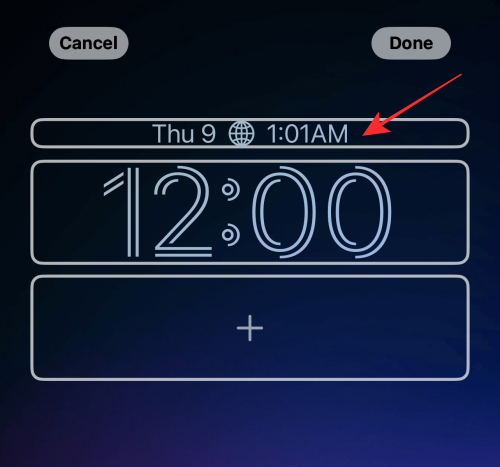
달력 아래에서 날짜를 탭합니다 .
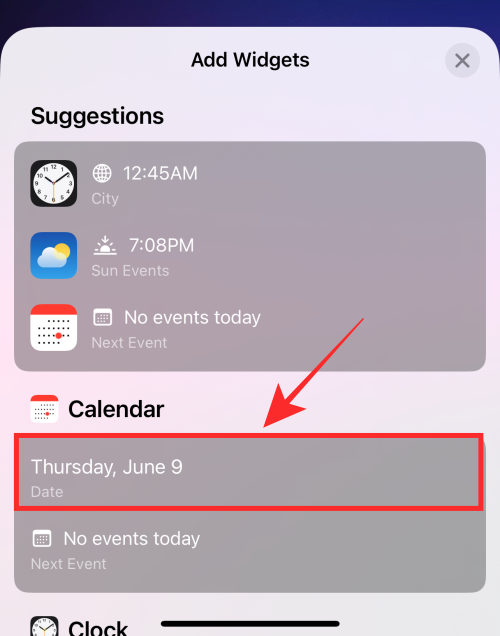
이제 달력 요소는 다른 위젯 없이 "요일" 및 "날짜" 정보로만 복원됩니다.
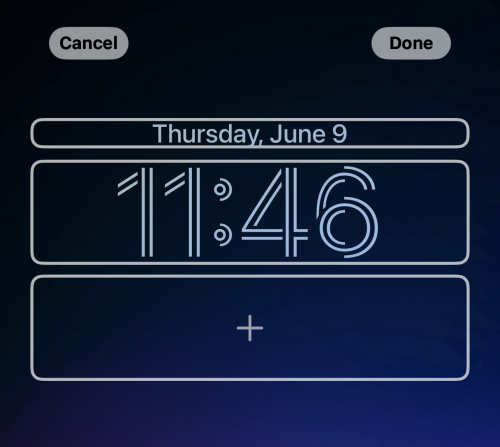
변경 사항을 저장하려면 잠금 화면 편집기의 오른쪽 상단에 있는 완료를 탭하세요 .
그게 다야, 여러분! 제안이나 의견이 있으시면 댓글로 알려주세요!
관련된
이 튜토리얼을 통해 Apple 아이패드에서 SIM 카드를 액세스하는 방법을 배워보세요.
이 포스트에서는 애플 아이폰에서 지도 내비게이션 및 GPS 기능이 제대로 작동하지 않는 문제를 해결하는 방법을 다룹니다.
App Store 및 iTunes에서 계정이 비활성화되었을 때 어떻게 해야 할까요? 이 글에서는 5가지 효과적인 해결 방법과 예방 팁을 제공합니다.
iPhone 또는 iPad에서 카메라 앱이 사라졌나요? 누락된 카메라 아이콘을 복구하는 5가지 실용적인 해결 방법을 확인하세요. 스크린 타임 설정, 홈 화면 검색, 폴더 확인 등 다양한 방법을 소개합니다.
비밀번호를 잊어버렸을 때 Notes를 잠금 해제하고 싶으십니까? Mac과 iPhone에서 빠르고 효과적으로 이 작업을 수행하는 방법은 다음과 같습니다.
Mac에서 "iTunes가 서버의 ID를 확인할 수 없습니다" 오류가 발생합니까? 이 글은 문제 해결을 위한 유용한 팁을 제공하여 귀하의 iTunes 사용을 도와줄 것입니다.
iPhone에서 사진처럼 완벽한 인물 사진을 만들기 위해 배경을 흐리게 하는 방법이 궁금하신가요? 다양한 팁과 기법으로 훌륭한 인물 사진을 쉽게 촬영할 수 있습니다.
iOS 날씨 앱은 iOS 16 출시와 함께 대대적인 개편을 거쳤습니다. 배터리 소모 문제의 해결책을 제공합니다.
Apple iPhone 또는 iPad에서 Twitter 계정을 추가 및 삭제하는 방법을 보여주는 자습서입니다.
이 튜토리얼에서는 Apple iPad를 프로젝터에 연결하기 위한 다양한 최상의 옵션을 보여줍니다.







